
Androidで新しいアプリケーションランチャーをいじるのはとても楽しいですが、デフォルトのGoogleランチャーに戻す方法は明確ではありません。私たちがお見せする通りに読んでください。
関連する: Androidでデフォルトのアプリを設定する方法
デフォルトのアプリケーションの切り替えは少しすることができます紛らわしい。実際、デフォルトのランチャーを切り替えると混乱が生じ、Android 4.4以降、Googleはそれを実行するためのより明確な方法を追加しました。 Googleがほんの少し変更したAndroid 7.0までは、ほとんど同じままでした。 Androidのすべてのバージョンでランチャーを変更する方法について、最初に最新のリリースから説明します。
Android 7.x Nougatのデフォルトランチャーの変更
ヌガーでは、の設定を見つけることができます他のすべてのデフォルトアプリと同じ場所にデフォルトランチャー。考えてみると理にかなっていますが、特に古いヌガー以前の方法に慣れている場合は、最初に見る場所ではないかもしれません。
最初に行う必要があるのは、[設定]メニューにジャンプすることです。通知シェードを2回引き、歯車アイコンをタップします。

そこから「アプリ」に移動し、次に歯車アイコンをクリックします それ メニュー。

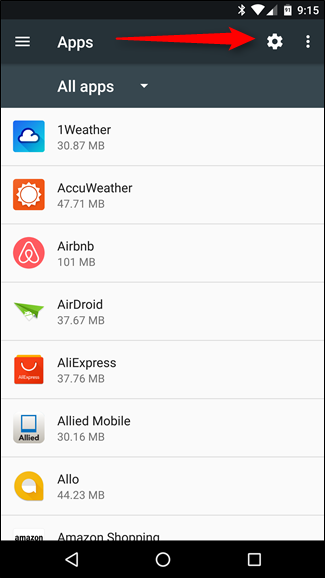
そのメニューの少し先に、「ホームアプリ」のエントリが表示されます。それをタップし、ランチャーを変更すれば完了です。

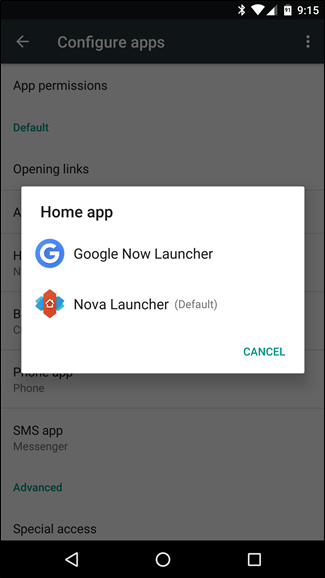
Android 4.4でのデフォルトのランチャーの変更– 6.x
関連する: より強力でカスタマイズ可能なAndroidホーム画面のためにNova Launcherをインストールする方法
Android 4.4でのランチャーの変更– 6。xは実際にはさらに簡単です。通知シェードを2回引き、歯車アイコンをタップして[設定]に移動します。次に、下にスクロールして[ホーム]オプションをタップします。それでおしまい。このオプションは、 のみ 複数のランチャーがインストールされている場合に表示されます。引き続きストックオプションを使用している場合、このエントリは表示されません。
注意: 多くのSamsungデバイスには、ルートの[設定]メニューに[ホーム]オプションがありません。この選択肢がない場合は、実際には上記のNougatの手順に似ています。[設定]> [アプリケーション]> [デフォルトのアプリケーション]に移動します。
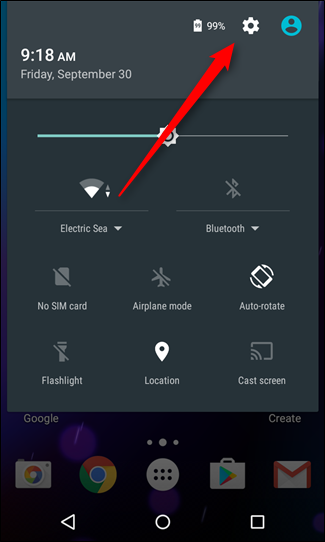

ホームメニューには、非常に便利なアプリケーションランチャーの選択画面があります。
ホームメニューから新しいランチャーを選択できますまた、不要になったランチャーを削除します。デフォルトのランチャーでは、削除オプションが常にグレー表示されます(Androidのバージョンによっては、アイコンがまったく表示されません)。古いAndroidデバイスには、単に「ランチャー」という名前のデフォルトのランチャーがあり、最近のデバイスには、ストックのデフォルトオプションとして「Google Nowランチャー」があります。もちろん、これはメーカーのビルド次第です。たとえば、デフォルトのオプションは「TouchWiz」と呼ばれます。 LGデバイスでは、単に「ホーム」と呼ばれます。
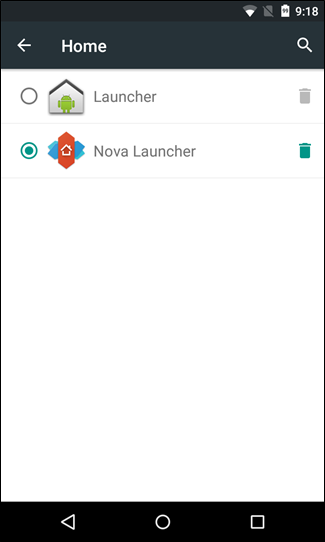
Android 4.4より前のデフォルトのランチャーの変更
4.4より前のバージョンのAndroidを搭載したデバイスを実行している場合は、デフォルトのランチャーを変更するために少し異なる(直感的ではない)アプローチをとる必要があります。
まず、[設定]> [アプリ]> [すべて]に移動する必要があります。

下にスクロールして、 現在 アプリケーションランチャー。サンプルデバイスの場合、デフォルトのランチャーはGoogle Nowランチャーです。
現在のデフォルトランチャーをクリックし、[デフォルトで起動]セクションまでスクロールします。

[デフォルトをクリア]をタップして、デフォルトのランチャーフラグを削除します。次に、デバイスのホームボタンを押して、ランチャー機能をトリガーします。
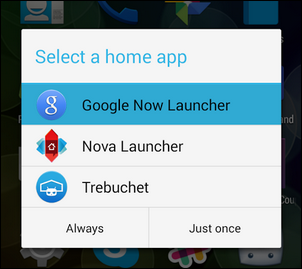
希望するランチャーを選択し、選択にコミットする準備ができている場合は[常に]を選択し、それをいじってみたい場合は[一度だけ]を選択します。
これですべてです!試した3つ目のランチャーに切り替えようとしている場合でも、最初に使用したデフォルトのランチャーに切り替えようとしている場合でも、右側のメニューで数回クリックするだけで問題を整理できます。








